Наявність кількох облікових записів Microsoft на пристрої може викликати цю помилку
- Облікові записи Microsoft необхідні користувачам для входу та використання служб і програм Microsoft.
- Використання застарілої ОС Windows може ускладнити видалення облікових записів Microsoft із пристрою.
- Credential Manager використовується для видалення облікових записів Microsoft із пристроїв.
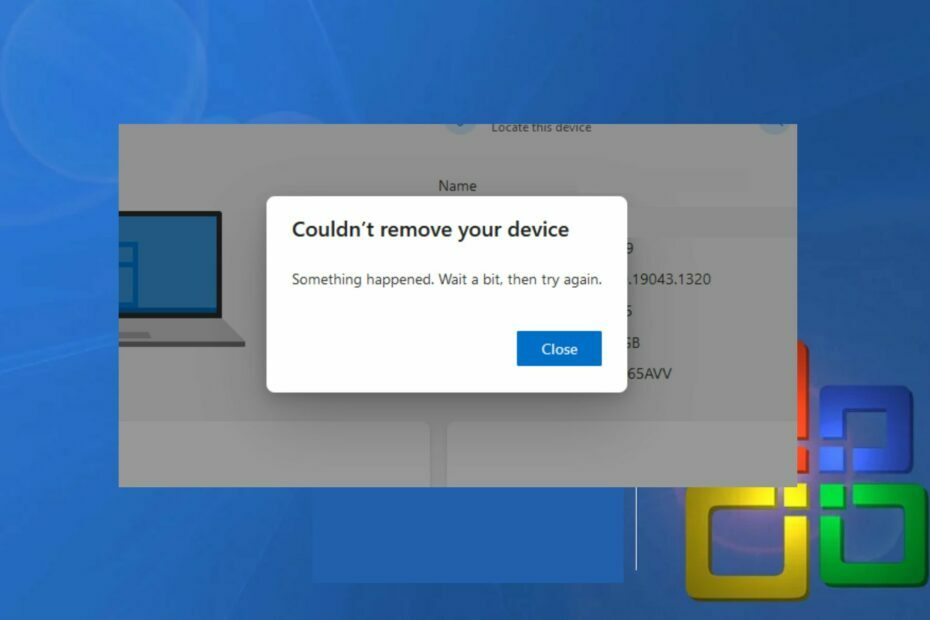
Обліковий запис Microsoft дозволяє входити в програмне забезпечення Microsoft, таке як Windows, Office, OneDrive, Skype, Xbox тощо. Однак видалення пристрою з облікового запису Microsoft іноді може бути складним. Таким чином, ця стаття допоможе користувачам, які не можуть видалити пристрої з облікового запису Microsoft.
Чому я не можу видалити пристрій зі свого облікового запису Microsoft?
Нижче наведено різні причини, чому користувачі не можуть видалити свій пристрій зі свого облікового запису Microsoft:
- Пристроєм користуються декілька користувачів – пристрій, яким користуються кілька користувачів або на якому налаштовано багато облікових записів Microsoft, буде важко видалити з одного конкретного облікового запису Microsoft.
- Застаріла Windows – Після випуску операційної системи Windows 11 користувачі, які налаштували свій обліковий запис Microsoft на ПК з Windows 10, можуть не дозволяти пристрою видаляти їхній обліковий запис. Можливо, вам знадобиться відновити заводські налаштування пристрою, щоб видалити його з облікового запису.
- Загублений або викрадений пристрій – Пристрій, який було втрачено або викрадено, може бути позначено як такий у вашому обліковому записі Microsoft, що не дозволить вам видалити його, доки не буде вирішено повідомлену проблему.
Причини, через які ви не можете видалити обліковий запис Microsoft зі свого пристрою, відрізняються на різних ПК. Незважаючи на це, ми розповімо вам, як видалити свій пристрій із Microsoft.
Що робити, якщо я не можу видалити пристрій з облікового запису Microsoft?
Перш ніж перейти до розширених кроків, виконайте такі попередні перевірки:
- Перевірте підключення до мережі на вашому ПК.
- Перезавантажте ПК у безпечному режимі.
Якщо ці попередні методи не вирішили проблему, скористайтеся наведеними нижче рішеннями.
1. Видаліть обліковий запис Microsoft за допомогою диспетчера облікових даних
- Клацніть лівою кнопкою миші Почніть кнопку, введіть менеджер облікових даних, і натисніть на нього, щоб відкрити його.
- Виберіть Облікові дані Windows, перейдіть до Загальні облікові дані і натисніть на нього.
- Виберіть Акаунт Майкрософт посилання.
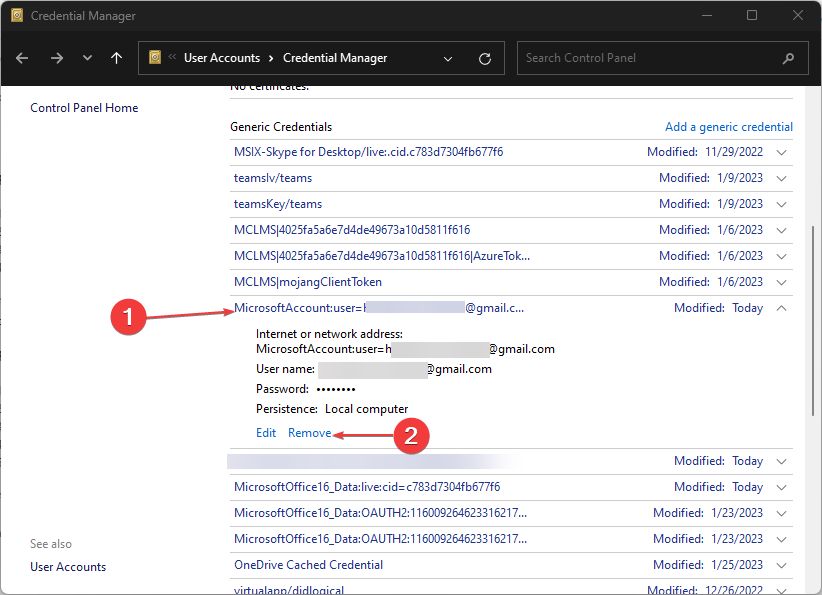
- Натисніть на видалити щоб видалити обліковий запис із пристрою.
Credential Manager зберігає всю інформацію для входу в обліковий запис на пристрої та полегшує керування нею. Крім того, ви можете прочитати про як виправити диспетчер облікових даних, який не працює на вашому ПК.
2. Використовуйте браузер
- Відкрийте веб-переглядач, перейдіть до веб-сайт облікового запису Microsoft, і увійдіть у свій обліковий запис.
- Натисніть на Пристрої у верхньому правому куті.
- Знайдіть пристрій, який потрібно видалити зі списку, і виберіть Видаліть пристрій варіант.

- На спливаючій сторінці попередження перевірте Я готовий видалити цей пристрій і клацніть видалити.

- Нова сторінка підтвердження покаже деталі про пристрій, який ви видаляєте, а потім натисніть Назад до пристрою.
Ви можете використовувати веб-браузер для доступу до свого облікового запису Microsoft і керування пристроями в ньому.
- Виправлення: WD My Cloud не відображається в мережі в Windows 11
- OneSettingsClient.dll пошкоджено: як виправити або завантажити знову
- Виправлення: у Провіднику файлів Windows 11 відсутній пункт Друк правою кнопкою миші
- Виправлення: у Windows 11 відсутні налаштування сенсорної панелі
3. Перейдіть на локальний обліковий запис, щоб видалити обліковий запис Microsoft на своєму пристрої
- Натисніть вікна + я ключ, щоб відкрити Параметри Windows додаток
- Виберіть Обліковий запис з меню. Натисніть на Ваша інформація, а потім увійдіть за допомогою локального облікового запису.
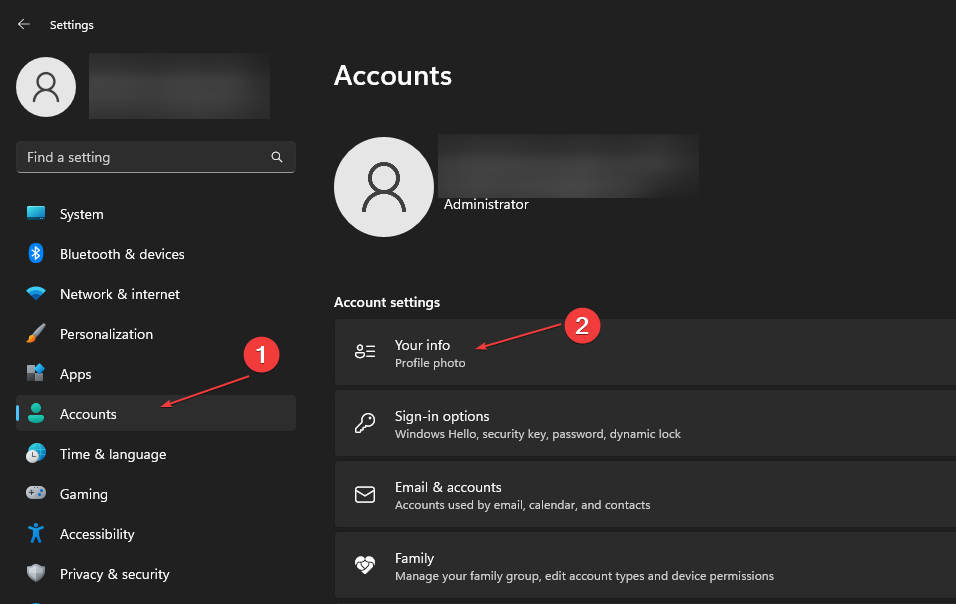
- Сторінка запропонує вам підтвердити, що ви хочете перейти до локального облікового запису, і натисніть Далі.
- Введіть пароль свого облікового запису Microsoft і натисніть в порядку кнопку.
- Введіть ім’я користувача, пароль і підказку до пароля для локального облікового запису, а потім натисніть Далі.
- На наступній сторінці натисніть Вийти з аккаунта і Закінчити щоб вийти з облікового запису Microsoft.
- Повернутися до Налаштування, виберіть Обліковий запис параметр і натисніть на Електронні листи та облікові записи.
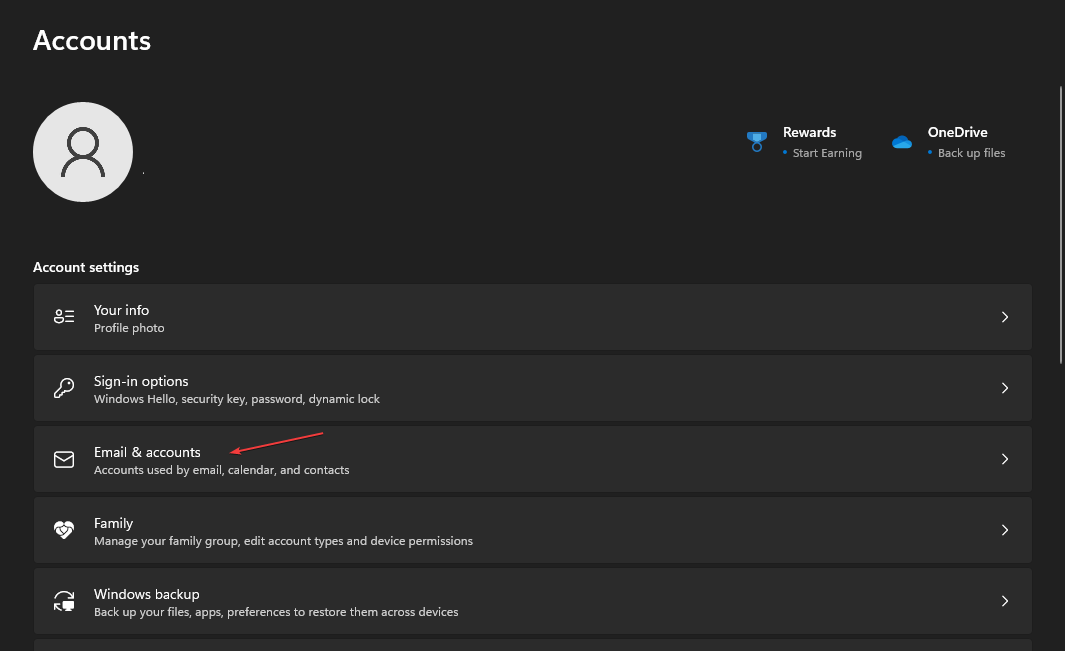
- Виберіть стрілку спадного меню поруч із Аккаунт Майкрософт і виберіть видалити.
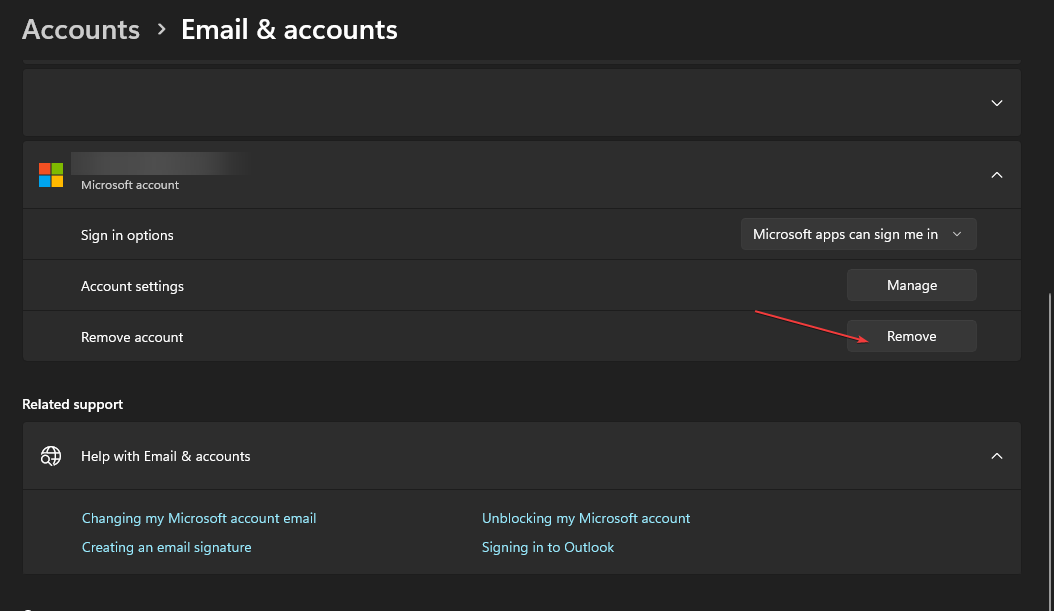
- Підтвердіть свій вибір клацанням Так зі спливаючого меню.
Перехід на локальний обліковий запис на вашому пристрої дозволить вашому пристрою використовувати локальний обліковий запис і видалити обліковий запис Microsoft на вашому ПК. Дізнайтеся прості способи створення локального облікового запису на вашому ПК.
4. Видаліть обліковий запис Microsoft із роботи або школи Access
- Натисніть вікна + я клавіша для відкриття Windows Налаштування додаток
- Виберіть Обліковий запис параметр і натисніть на Доступ до роботи чи школи.
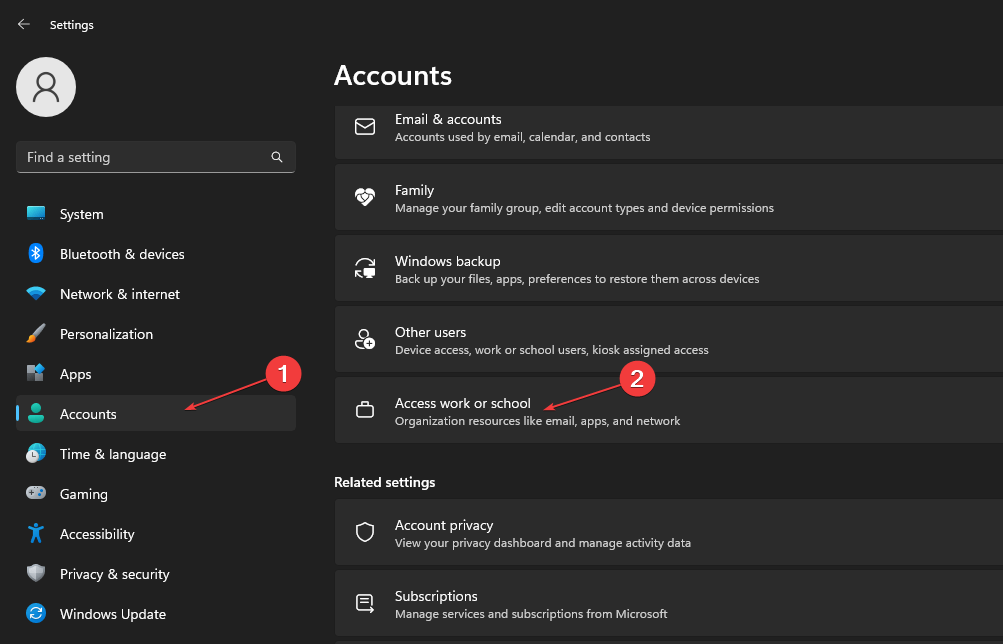
- Натисніть стрілку спадного меню поруч із Обліковий запис Microsoft, прив’язаний до роботи чи школи на вашому пристрої та виберіть Відключити.
- Натисніть Так зі спливаючої сторінки підтвердження, щоб видалити обліковий запис із пристрою.
Ви можете прочитати наш посібник далі видалення робочого або навчального облікового запису з Windows на вашому ПК. Як варіант, ви можете прочитати як виправити обліковий запис Microsoft щоб підтвердити свій обліковий запис. Крім того, ви можете дізнатися способів виправити облікові записи Microsoft не існує помилка в Windows 11.
Але найголовніше - це видалити облікові записи, які використовуються іншими програмами якщо ви постійно отримуєте сповіщення про них.
Підсумовуючи, цей посібник має допомогти, якщо ви не можете видалити пристрій зі свого облікового запису Microsoft. Якщо у вас є запитання чи пропозиції щодо цього посібника, будь ласка, залиште їх у розділі коментарів.

![Не має відповідних пристроїв, пов’язаних з обліковим записом MS [Виправлення]](/f/e07c82e1227fde51f58bd8b6bafa39e1.jpg?width=300&height=460)
![У нас виникають проблеми з пов’язанням вашого облікового запису Microsoft із Steam [FIX]](/f/fb62b5b9643a7648709d8e1dea44f0d0.jpg?width=300&height=460)